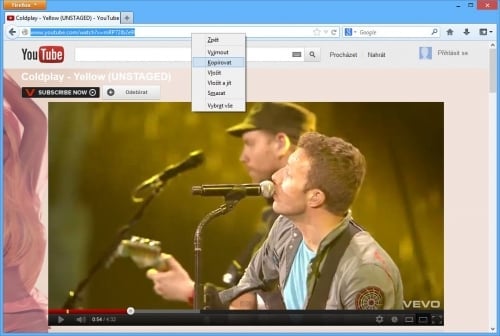Integrovaná sada kodeků usnadňuje přehrávání, do systému nemusíte instalovat dodatečné balíčky. VLC media player přehraje prakticky každý formát. Protože jej vyvíjí nezisková organizace, není jeho vývoj svazován s honbou za konkrétními technologiemi. Na předním místě je vždy uživatel a jeho komfort. Aplikace tím pádem není obdařena „bonusovým“ adwarem. Na nic si nehraje a neláká oku lahodícími efekty a jinými cukrátky. Spartánské prostředí vyhovuje konzervativním jedincům.
Tip: Stahujte VLC media player 2.0, multimediální přehrávač s hardwarovou akcelerací
V tomto roce spatřila světlo světa po dlouhém vývoji druhá řada. Přehrávač se naučil hardwarové akceleraci, zrychlil dekódování na vícejádrových procesorech a povedlo se mi zvýšit kvalitu zobrazení titulků a reprodukce audia. Kdyby si někdo stěžoval na formáty, tak i těch podporuje od té doby víc. Jako uživatel si v tuto chvíli můžete těžko přát více funkcí, protože VLC media player umí všechno, co běžně i méně běžně potřebujeme.
YouTube ve VLC media player
K jeho velice dobrým schopnostem patří přehrávání médií ze sítě. Kde si jiné přehrávače vylámou zuby, tam VLC media player předvádí více než uspokojivý výkon. Můžete mu předhodit prakticky libovolný síťový přenos. Přehrávání videí uložených na serveru ovšem není zase taková pecka. Jenže open sourceový přehrávač se nebojí dokonce ani obsahu ze serveru YouTube. Jak si video z populárního komunitního portálu přehrajete ve svém oblíbeném přehrávači?
V první řadě zkontrolujte, zda používáte poslední vydání. Ve starších verzích již funkce nemusí pracovat správně. Vina padá na změny provedené na straně YouTube. Posléze si z adresního řádku zkopírujte adresu videa. Ideálně z ní vypreparujte dodatečné prvky, které obvykle signalizují, odkud jste k videu přišli. Plnohodnotnou a očištěnou adresu získáte vždy, když pod vloženým videem klepnete na Sdílet. VLC media player si poradí rovněž se zkráceným odkazem (youtu.be).
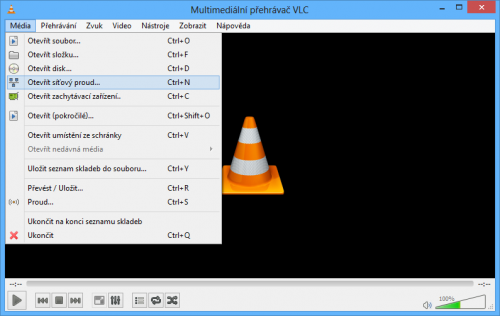
Otevřete nabídku Média a zvolte Otevřít síťový proud
Posléze již v přehrávači otevřete nabídku Média a zvolte Otevřít síťový proud (Ctrl+N).

Do políčka vložte zkopírovanou adresu a klepněte na Přehrát
Do políčka Zadejte prosím adresu URL vložte zkopírovanou adresu z YouTube. Potvrďte klepnutím na Přehrát.

Video z YouTube běží ve VLC media playeru
Proč zvolit desktopový přehrávač
Možná se sami sebe ptáte, proč byste měli tento postup absolvovat. U krátkých klipů nejspíš opravdu valný význam nemá, s narůstající délkou videa ale začnou na povrch vylézat výhody. Desktopový přehrávač jich má na své straně několik. Oproti webu se nemusíte bát nestability. Přehrávač využívající Flash Player trpí nestabilitou, občas zkrátka spadne, jindy se přehrávání zničehonic zastaví. Anebo se nerozjede. To můžeme potvrdit z vlastních zkušenosti.
Když sáhnete po VLC media playeru, můžete očekávat bezproblémových a plynulý chod. Navíc dále těžíte z obyčejných funkcí pro každé video. Zvuk lze zesilovat na více než sto procent, a to i kolečkem myši. Okno s přehrávačem můžete umístit do popředí, abyste ho měli neustále na očích, velikost také upravíte k obrazu svému. Při multitaskingu se to hodí. Občas využijete jistě i opakování. Při přehrávání vás nebudou rušit reklamy, což ovšem není úplně fér k provozovateli bezplatné streamovací služby.
Přeskakování na různé části videa je o něco rychlejší a spolehlivější. Kdybyste byli na počítači bez Flash Playeru, přenosný VLC media playeru vždycky zachrání situaci. Abychom jen nechválili, oproti webu YouTube.com rovněž něco málo ztratíte. Nevyberete si kvalitu streamovaného videa, zapovězeny vám budou titulky a odkazy vložené v obraze. Zrovna ty vám ale nejspíš scházet nebudou.
Jak na seznamy stop
Podporu YouTube lze snadno zlepšit. S tímto doplňkem si ve VLC media playeru pustíte klidně celý seznam stop. Klepněte na tento odkaz pravým tlačítkem myši a vyberte Uložit odkaz jako, případně ekvivalentní možnost ve vašem prohlížeči. Soubor s příponou LUA si uložte do počítače.

Soubor přesuňte do složky lua\playlist
Nyní jej přesuňte do složky lua\playlist. Pakliže jste si stáhli přenosnou edici programu, otevřete adresář, kam jste aplikaci rozbalili a tam již uvedenou složku uvidíte. Pokud jste provedli regulérní instalaci, navigujte se do C:\Program Files\VideoLAN\VLC\lua\playlist. Soubor sem přesuňte.

Nyní můžete přehrávat i celé seznamy stop z YouTube
Příště vám přehrávač vezme také seznamy stop.